
ແຟ້ມເອກະສານໃນຮູບແບບ TGA (Truevision Graphics Adapter) ແມ່ນຮູບພາບປະເພດ ໜຶ່ງ. ໃນເບື້ອງຕົ້ນ, ຮູບແບບນີ້ໄດ້ຖືກສ້າງຂື້ນ ສຳ ລັບເຄື່ອງປັບແຕ່ງກາຟິກ Truevision, ແຕ່ວ່າໃນໄລຍະເວລາມັນເລີ່ມໃຊ້ໃນຂົງເຂດອື່ນ, ຕົວຢ່າງ, ສຳ ລັບເກັບຮັກສາໂຄງສ້າງຂອງເກມຄອມພິວເຕີ້ຫຼືສ້າງເອກະສານ GIF.
ອ່ານຕໍ່: ວິທີການເປີດເອກະສານ GIF
ເນື່ອງຈາກອັດຕາສ່ວນຂອງຮູບແບບ TGA, ຄຳ ຖາມຕ່າງໆມັກຈະເກີດຂື້ນກ່ຽວກັບວິທີເປີດມັນ.
ວິທີການເປີດຮູບພາບຂະຫຍາຍ TGA
ບັນດາໂປແກຼມສ່ວນໃຫຍ່ ສຳ ລັບການເບິ່ງແລະ / ຫຼືການແກ້ໄຂຮູບພາບເຮັດວຽກກັບຮູບແບບນີ້, ພວກເຮົາຈະພິຈາລະນາໂດຍລະອຽດກ່ຽວກັບວິທີແກ້ໄຂທີ່ດີທີ່ສຸດ.
ວິທີທີ່ 1: ຜູ້ເບິ່ງພາບຂອງ FastStone
ຜູ້ຊົມນີ້ໄດ້ຮັບຄວາມນິຍົມໃນຊຸມປີມໍ່ໆມານີ້. ຜູ້ເບິ່ງຮູບພາບ FastStone ໄດ້ຕົກຫລຸມຮັກກັບຜູ້ໃຊ້ຍ້ອນການສະ ໜັບ ສະ ໜູນ ຂອງມັນໃນຮູບແບບຕ່າງໆ, ການມີຜູ້ຈັດການເອກະສານແບບປະສົມປະສານແລະຄວາມສາມາດໃນການປຸງແຕ່ງຮູບພາບໃດໆຢ່າງວ່ອງໄວ. ແມ່ນແທ້, ການຄວບຄຸມໂປແກຼມໃນເບື້ອງຕົ້ນເຮັດໃຫ້ເກີດຄວາມຫຍຸ້ງຍາກ, ແຕ່ນີ້ແມ່ນເລື່ອງຂອງນິໄສ.
ດາວໂຫລດໂປແກມເບິ່ງຮູບພາບ FastStone
- ຢູ່ໃນແຖບ ແຟ້ມ ກົດ "ເປີດ".
- ຢູ່ໃນປ່ອງຢ້ຽມທີ່ປາກົດ, ຊອກຫາເອກະສານ TGA, ກົດໃສ່ມັນແລະກົດ "ເປີດ".
- ຕອນນີ້ໂຟນເດີທີ່ມີຮູບຈະຖືກເປີດໃນໂຕຈັດການເອກະສານ FastStone. ຖ້າທ່ານເລືອກມັນ, ມັນຈະເປີດໃນຮູບແບບ "ເບິ່ງຕົວຢ່າງ".
- ໂດຍການກົດທີ່ຮູບສອງຄັ້ງທ່ານຈະເປີດມັນໃນຮູບແບບເຕັມຈໍ.

ນອກນັ້ນທ່ານຍັງສາມາດໃຊ້ສັນຍາລັກໃນກະດານຫລືທາງລັດແປ້ນພິມ Ctrl + O.




ວິທີທີ່ 2: XnView
ຕົວເລືອກທີ່ ໜ້າ ສົນໃຈຕໍ່ໄປ ສຳ ລັບການເບິ່ງ TGA ແມ່ນ XnView. ຮູບພາບທີ່ເບິ່ງຄືວ່າກົງໄປກົງມານີ້ມີ ໜ້າ ທີ່ກວ້າງຂວາງສາມາດໃຊ້ໄດ້ກັບແຟ້ມເອກະສານທີ່ມີການຂະຫຍາຍ. ຂໍ້ເສຍປຽບທີ່ ສຳ ຄັນຂອງ XnView ແມ່ນຫາຍໄປ.
ດາວໂຫລດ XnView ໂດຍບໍ່ເສຍຄ່າ
- ຂະຫຍາຍແຖບ ແຟ້ມ ແລະກົດ "ເປີດ" (Ctrl + O).
- ຊອກຫາເອກະສານທີ່ຕ້ອງການຢູ່ໃນຮາດດິດ, ເລືອກມັນແລະເປີດມັນ.


ຮູບພາບຈະເປີດໃນຮູບແບບການຫຼິ້ນ.

ເອກະສານທີ່ຕ້ອງການຍັງສາມາດເຂົ້າເບິ່ງຜ່ານຕົວທ່ອງເວັບ XnView ທີ່ສ້າງມາ. ພຽງແຕ່ຊອກຫາໂຟນເດີທີ່ TGA ເກັບໄວ້, ກົດທີ່ເອກະສານທີ່ຕ້ອງການແລ້ວກົດປຸ່ມສັນຍາລັກ "ເປີດ".

ແຕ່ມັນບໍ່ແມ່ນທັງ ໝົດ, ເພາະວ່າ ມີວິທີທາງອື່ນທີ່ຈະເປີດ TGA ຜ່ານ XnView. ທ່ານພຽງແຕ່ສາມາດລາກເອກະສານນີ້ຈາກ Explorer ໄປທີ່ພື້ນທີ່ສະແດງໂປແກຼມ.

ໃນກໍລະນີນີ້, ຮູບພາບຈະເປີດທັນທີໃນຮູບແບບເຕັມຈໍ.
ວິທີທີ່ 3: IrfanView
ຜູ້ເບິ່ງພາບ IrfanView ອີກປະການ ໜຶ່ງ, ທີ່ງ່າຍດາຍໃນທຸກໆດ້ານ, ຍັງສາມາດເປີດ TGA ໄດ້. ມັນປະກອບມີ ໜ້າ ທີ່ ໜ້ອຍ ທີ່ສຸດ, ສະນັ້ນມັນຈະບໍ່ຍາກ ສຳ ລັບຜູ້ເລີ່ມທີ່ຈະເຂົ້າໃຈວຽກຂອງນາງ, ເຖິງແມ່ນວ່າຈະມີຂໍ້ບົກຜ່ອງເຊັ່ນວ່າຂາດພາສາລັດເຊຍ.
ດາວໂຫລດ IrfanView ໂດຍບໍ່ເສຍຄ່າ
- ຂະຫຍາຍແຖບ "ແຟ້ມ"ແລະຫຼັງຈາກນັ້ນຄັດເລືອກເອົາ "ເປີດ". ທາງເລືອກ ສຳ ລັບການກະ ທຳ ດັ່ງກ່າວແມ່ນກົດແປ້ນພິມ. ອ.
- ຢູ່ໃນປ່ອງຢ້ຽມແບບ Explorer ແບບມາດຕະຖານ, ຊອກຫາຈຸດເດັ່ນແລະເປີດເອກະສານ TGA.

ຫຼືກົດທີ່ໄອຄອນໃນແຖບເຄື່ອງມື.
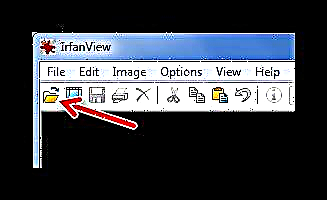

ຫຼັງຈາກທີ່ໃຊ້ເວລາຫນຶ່ງ, ຮູບພາບຈະປາກົດຢູ່ໃນປ່ອງຢ້ຽມຂອງໂປແກຼມ.

ຖ້າທ່ານລາກຮູບເຂົ້າໄປໃນ ໜ້າ ຈໍ IrfanView, ມັນກໍ່ຈະເປີດເຊັ່ນກັນ.

ວິທີທີ 4: GIMP
ແລະໂປແກມນີ້ແມ່ນບັນນາທິການຮູບພາບເຕັມຮູບແບບແລ້ວ, ເຖິງແມ່ນວ່າມັນຍັງ ເໝາະ ສົມ ສຳ ລັບການເບິ່ງ TGA-images. GIMP ແມ່ນແຈກຢາຍໂດຍບໍ່ເສຍຄ່າແລະໃນແງ່ຂອງ ໜ້າ ທີ່ການປະຕິບັດແມ່ນບໍ່ຕໍ່າກວ່າການປຽບທຽບ. ມັນຍາກທີ່ຈະຈັດການກັບເຄື່ອງມືບາງຢ່າງຂອງມັນ, ແຕ່ມັນບໍ່ມີຄວາມກັງວົນກ່ຽວກັບການເປີດເອກະສານທີ່ ຈຳ ເປັນ.
ດາວໂຫລດ GIMP ໂດຍບໍ່ເສຍຄ່າ
- ກົດປຸ່ມເມນູ ແຟ້ມ ແລະເລືອກ "ເປີດ".
- ຢູ່ໃນປ່ອງຢ້ຽມ "ເປີດຮູບພາບ" ໄປທີ່ໄດເລກະທໍລີທີ່ TGA ຖືກເກັບໄວ້, ກົດທີ່ເອກະສານນີ້ແລ້ວກົດ "ເປີດ".

ຫຼືທ່ານສາມາດໃຊ້ການປະສົມປະສານ Ctrl + O.

ຮູບພາບທີ່ລະບຸໄວ້ຈະຖືກເປີດຢູ່ໃນປ່ອງຢ້ຽມເຮັດວຽກຂອງ GIMP, ບ່ອນທີ່ທ່ານສາມາດ ນຳ ໃຊ້ເຄື່ອງມືບັນນາທິການທີ່ມີຢູ່ກັບມັນ.

ທາງເລືອກ ສຳ ລັບວິທີການຂ້າງເທິງນີ້ແມ່ນພຽງແຕ່ລາກແລະວາງໄຟລ໌ TGA ຈາກ Explorer ໄປທີ່ ໜ້າ ຕ່າງຂອງ GIMP.

ວິທີທີ່ 5: Adobe Photoshop
ມັນຈະເປັນເລື່ອງແປກຖ້າບັນນາທິການກາຟິກທີ່ນິຍົມທີ່ສຸດບໍ່ໄດ້ສະ ໜັບ ສະ ໜູນ ຮູບແບບ TGA. ປະໂຫຍດທີ່ບໍ່ຕ້ອງສົງໄສຂອງ Photoshop ແມ່ນຄວາມເປັນໄປໄດ້ທີ່ບໍ່ມີຂອບເຂດເກືອບຂອງມັນໃນແງ່ຂອງການເຮັດວຽກກັບຮູບພາບແລະຄວາມສາມາດປັບແຕ່ງຂອງອິນເຕີເຟດເພື່ອໃຫ້ທຸກຢ່າງຢູ່ໃນມື. ແຕ່ວ່າໂຄງການນີ້ໄດ້ຮັບຄ່າຈ້າງ, ເພາະວ່າ ມັນຖືກຖືວ່າເປັນເຄື່ອງມືມືອາຊີບ.
ດາວໂຫລດ Photoshop
- ກົດ ແຟ້ມ ແລະ "ເປີດ" (Ctrl + O).
- ຊອກຫາສະຖານທີ່ເກັບຮັກສາຮູບພາບ, ເລືອກມັນແລະກົດ "ເປີດ".


ຕອນນີ້ທ່ານສາມາດປະຕິບັດງານໃດໆກັບຮູບພາບ TGA.

ຄືກັນກັບໃນກໍລະນີອື່ນໆ, ຮູບພາບສາມາດໂອນໄດ້ຈາກ Explorer.

ໝາຍ ເຫດ: ໃນແຕ່ລະໂປແກຼມທ່ານສາມາດບັນທຶກຮູບພາບຄືນ ໃໝ່ ໃນສ່ວນຂະຫຍາຍອື່ນໆ.
ວິທີທີ 6: Paint.NET
ໃນແງ່ຂອງ ໜ້າ ທີ່, ບັນນາທິການນີ້ແນ່ນອນວ່າມັນຕ່ ຳ ກ່ວາຕົວເລືອກທີ່ຜ່ານມາ, ແຕ່ມັນເປີດເອກະສານ TGA ໂດຍບໍ່ມີບັນຫາ. ປະໂຫຍດຕົ້ນຕໍຂອງ Paint.NET ແມ່ນຄວາມລຽບງ່າຍ, ສະນັ້ນນີ້ແມ່ນ ໜຶ່ງ ໃນຕົວເລືອກທີ່ດີທີ່ສຸດ ສຳ ລັບຜູ້ເລີ່ມຕົ້ນ. ຖ້າທ່ານມີຄວາມຕັ້ງໃຈທີ່ຈະຜະລິດຮູບພາບ TGA-professional processing, ຫຼັງຈາກນັ້ນບາງທີບັນນາທິການນີ້ຈະບໍ່ສາມາດເຮັດໄດ້.
ດາວໂຫລດ Paint.NET ໂດຍບໍ່ເສຍຄ່າ
- ກົດທີ່ແຖບ ແຟ້ມ ແລະເລືອກ "ເປີດ". ເຮັດຊໍ້າຊ້ອນທາງລັດການກະ ທຳ ນີ້ Ctrl + O.
- ຊອກຫາ TGA, ເລືອກມັນ, ແລະເປີດມັນ.

ເພື່ອຈຸດປະສົງດຽວກັນ, ທ່ານສາມາດໃຊ້ສັນຍາລັກໃນກະດານ.


ຕອນນີ້ທ່ານສາມາດເບິ່ງຮູບພາບແລະ ດຳ ເນີນການປະມວນຜົນຂັ້ນພື້ນຖານຂອງມັນ.

ຂ້ອຍພຽງແຕ່ສາມາດລາກໄຟລ໌ເຂົ້າໄປໃນປ່ອງຢ້ຽມ Paint.NET ໄດ້ບໍ? ແມ່ນແລ້ວ, ທຸກຢ່າງແມ່ນຄືກັນກັບໃນກໍລະນີກັບບັນນາທິການອື່ນໆ.

ດັ່ງທີ່ທ່ານສາມາດເຫັນໄດ້, ມີຫລາຍໆວິທີທີ່ຈະເປີດເອກະສານ TGA. ໃນເວລາທີ່ເລືອກສິ່ງທີ່ຖືກຕ້ອງ, ທ່ານ ຈຳ ເປັນຕ້ອງໄດ້ຮັບການຊີ້ ນຳ ໂດຍຈຸດປະສົງທີ່ທ່ານເປີດຮູບ: ພຽງແຕ່ເບິ່ງຫລືແກ້ໄຂ.










